Содержание:
Способ 1: Простой запуск игры
Функция отображения активности в профиле Discord работает таким образом, что программа самостоятельно определяет запускаемые исполняемые файлы, распознает в них игры и начинает сразу же выводить информацию в статус. Поэтому в большинстве случаев никаких дополнительных действий осуществлять не нужно — просто запустите игру и посмотрите, отобразится ли она сверху от вашей аватарки, как это показано на следующем изображении.
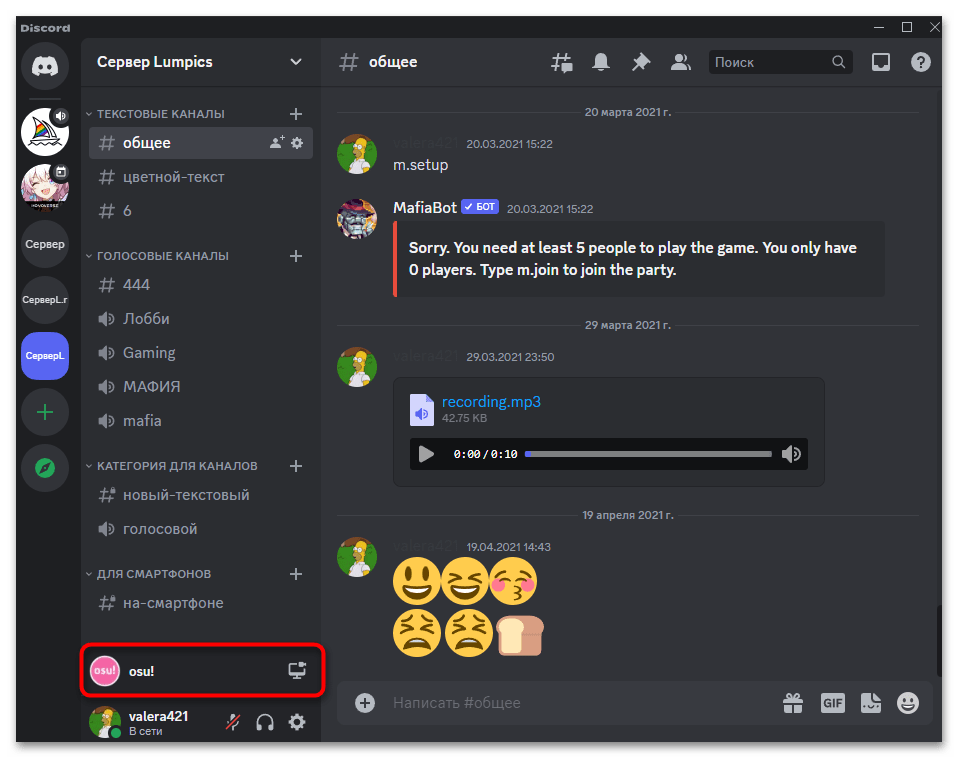
Вместе с этим по умолчанию активна функция вывода информации об активности в статусе. Поэтому другие участники серверов, где вы являетесь участником, или все, кто откроет ваш профиль, увидят, какая игра запущена, а также сколько времени прошло уже с момента ее включения.
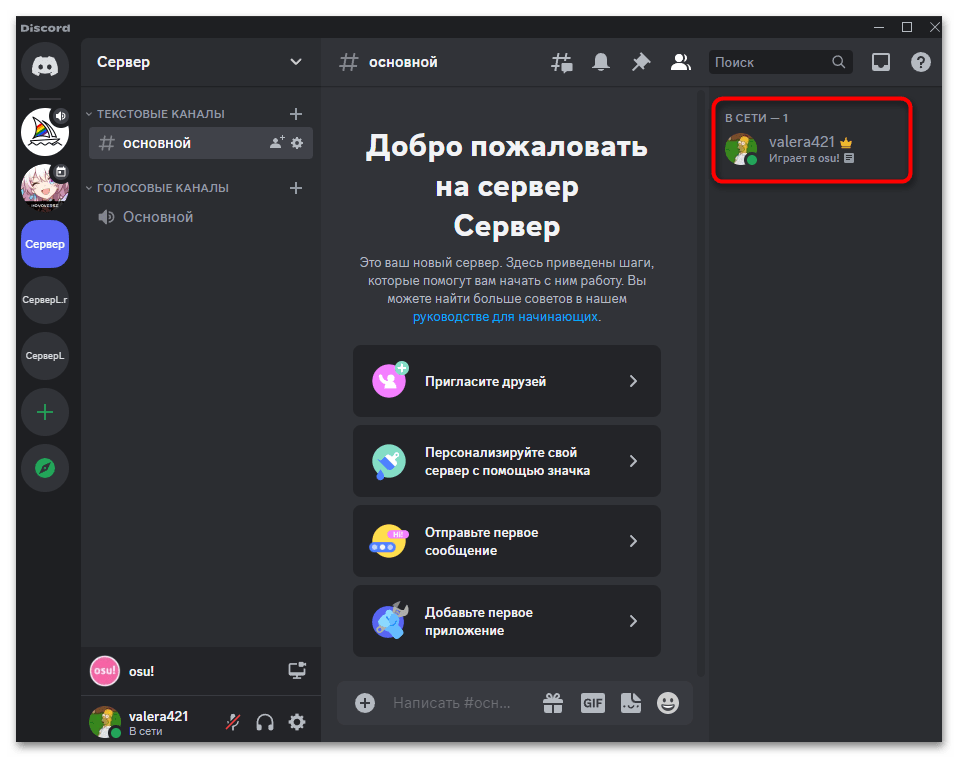
Если же вы запустили игру, но никакой активности не отображается и статус не поменялся, переходите к выполнению следующих методов. Они помогут как вручную добавить игру в список, так и проверить распознавание из общего перечня ранее обнаруженных EXE-файлов.
Способ 2: Проверка добавленных игр
Если у вас возникла проблема с отображением игры в статусе, не факт, что она не добавлена. Возможно, конкретно ее отображение было скрыто, поэтому понадобится проверить список приложений и изменить состояние некоторых, если это понадобится.
- Запустите Дискорд на своем компьютере и на панели слева внизу нажмите по значку с шестеренкой, чтобы открыть общие настройки учетной записи.
- На панели слева вас интересует раздел «Зарегистрированные игры».
- Найдите список «Добавленные игры», пролистайте его, чтобы понять, присутствуют ли здесь все те игры, которые ранее вы хотели добавить. Если да, нужно убедиться в том, что возле них значок с глазом не перечеркнутый красный, а серый. Красный означает, что отображение этой игры заблокировано, и нажатие по нему отменит эту блокировку.
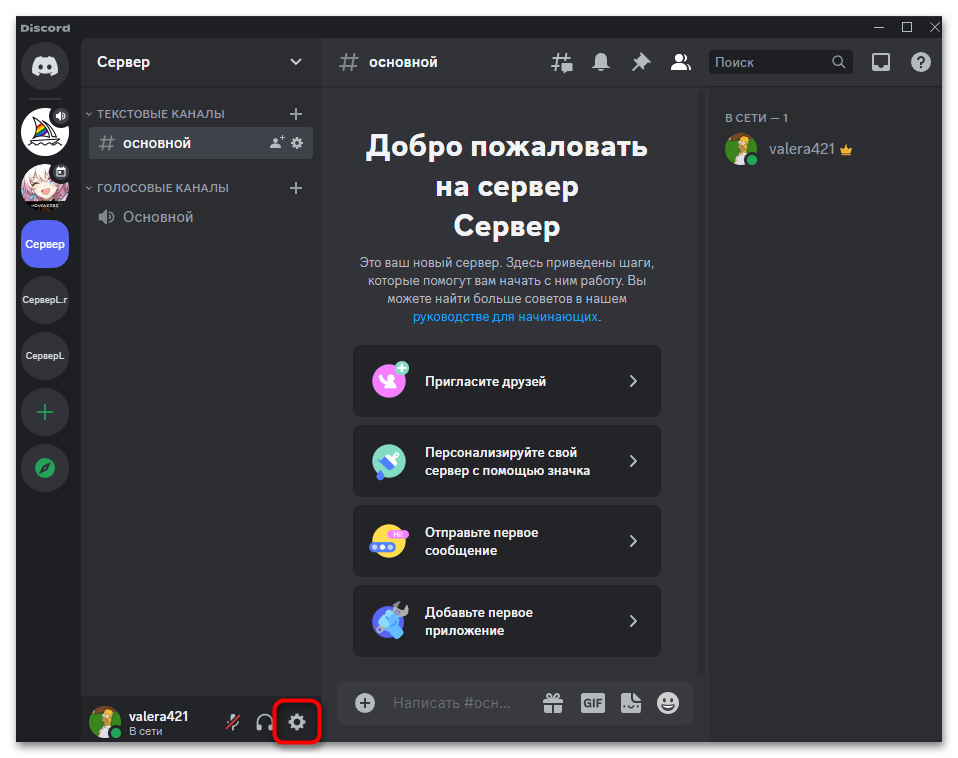

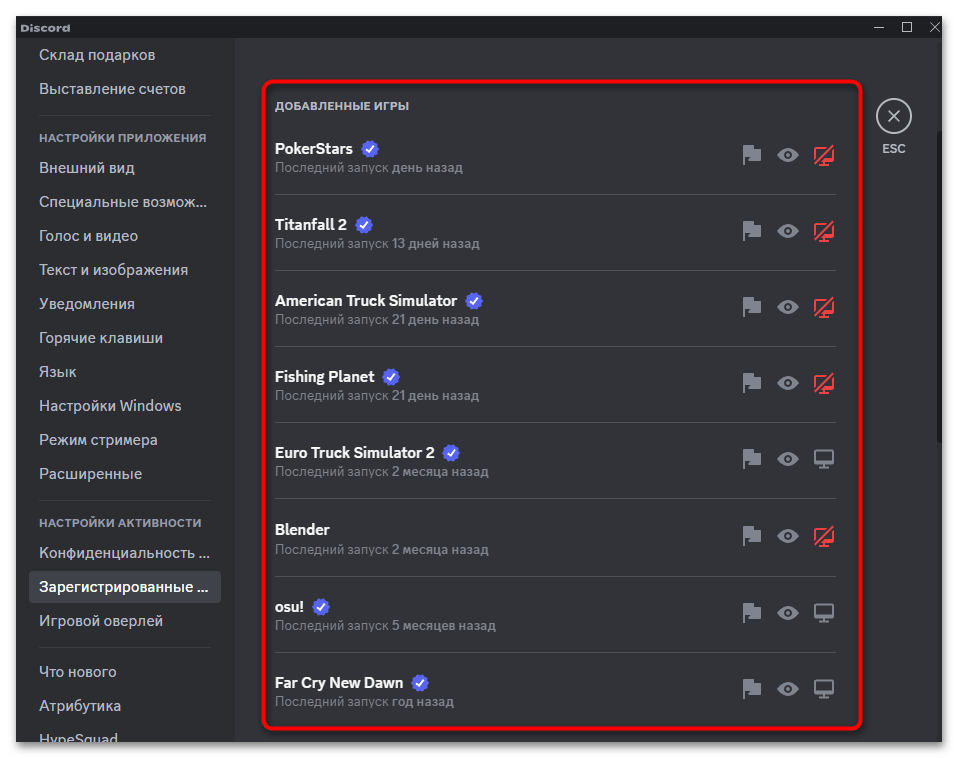
Способ 3: Ручное добавление игры
На данный метод стоит обратить внимание всем тем пользователям, кто столкнулся с проблемами при автоматическом распознавании игр Дискордом. Для таких случаев разработчики предусмотрели специальную функцию, которая предназначена для ручного добавления исполняемого файла игры. Однако сначала отметим, что выполнение следующих настроек доступно только на компьютере, поскольку мобильное приложение не поддерживает отображение активности, как и внутриигровой оверлей.
- Сначала обязательно запустите ту игру, которую хотите добавить в Дискорд. Это нужно для того чтобы программа видела необходимый исполняемый файл. После этого в настройках снова выберите раздел с зарегистрированными играми и посмотрите, обнаруживается ли ваше приложение в верхнем блоке. Если присутствует надпись «Игр не обнаружено», понадобится нажать по ссылке «Добавьте ее!».
- Раскройте список и выберите исполняемый файл запущенной игры.
- Подтвердите действие, кликнув по «Добавить игру».
- После этого вы убедитесь в том, что игра успешно добавлена и теперь отображается в активности. При включении соответствующих настроек и другие пользователи увидят ее у вас в статусе, а также будут знать, сколько времени запущена эта игра.
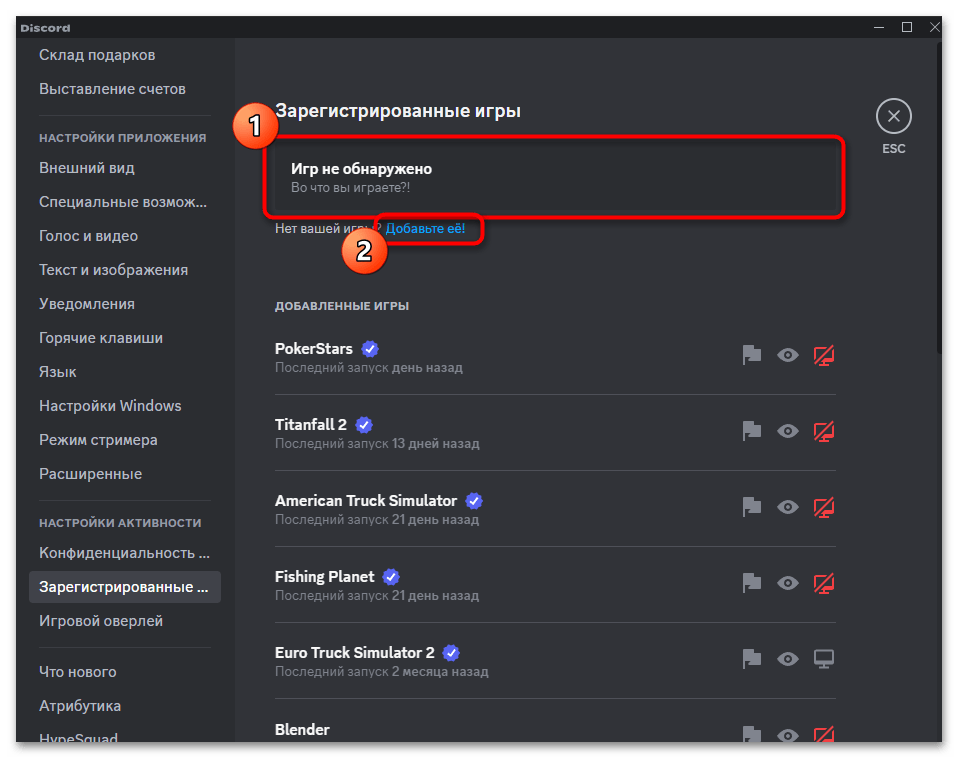
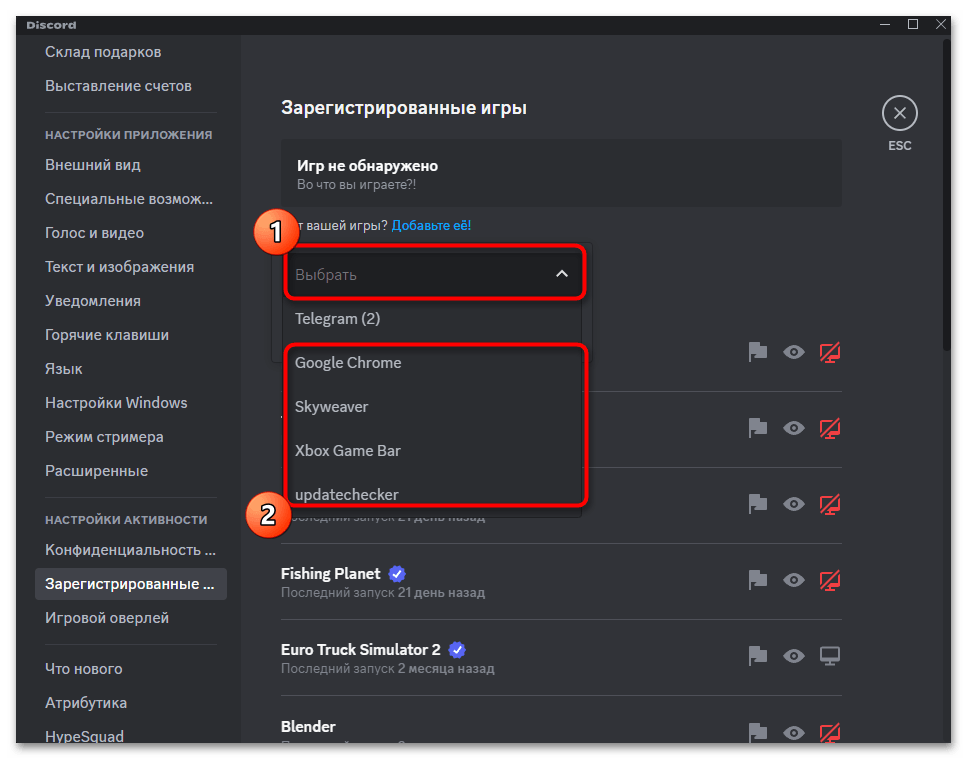
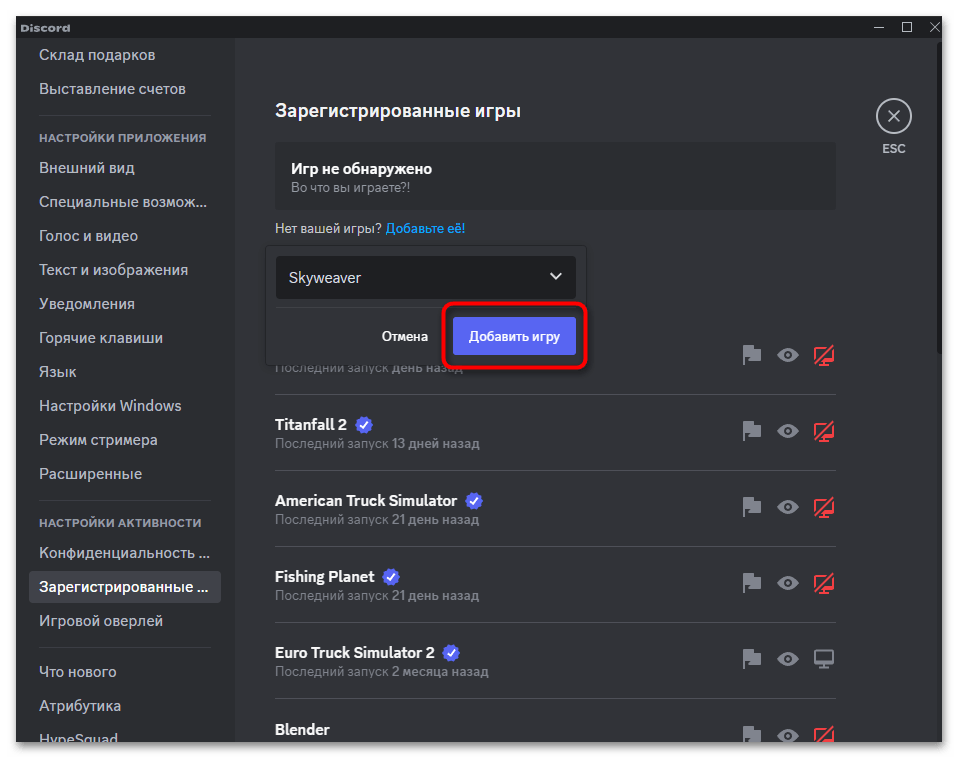
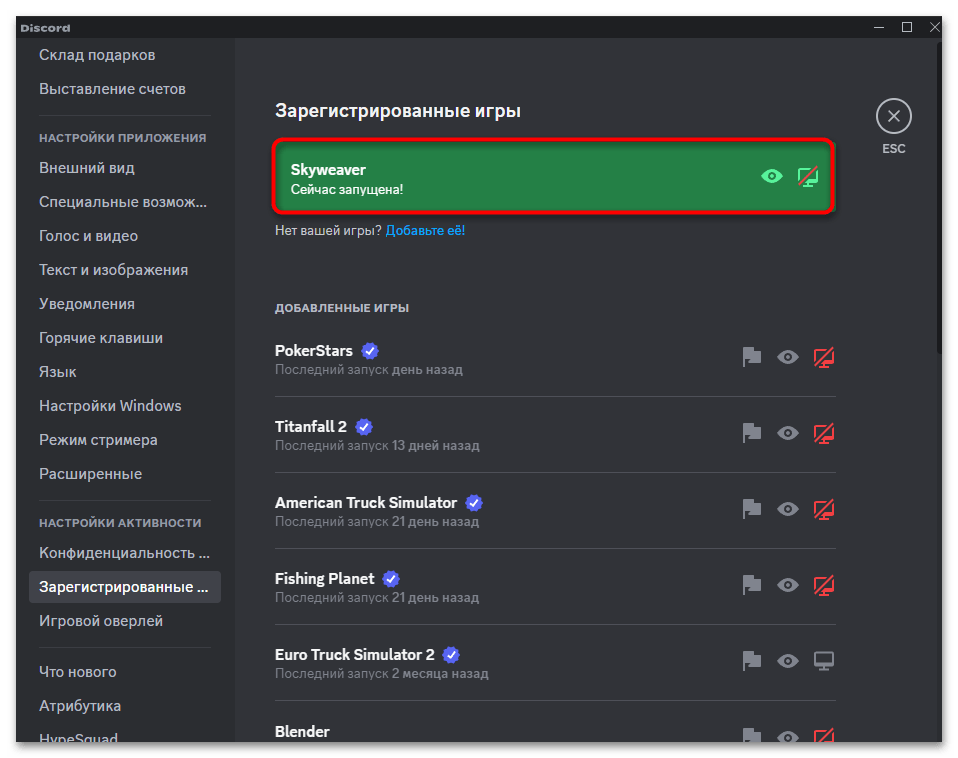
Способ 4: Добавление интеграции
Если вы используете Дискорд на игровой консоли или запускаете игры через Remote Play, то текущий аккаунт мессенджера обязательно должен быть подключенным к вашей учетной записи Xbox или PlayStation. Только после этого игры не нужно будет добавлять или искать какие-то решения, поскольку запущенные приложения начнут отображаться в статусе, а также их можно будет транслировать. Для выполнения необходимых действий понадобится только подключить интеграцию, что мы сделаем через десктопную версию Discord.
- Снова понадобится перейти в общие настройки.
- На этот раз слева выберите раздел «Интеграции».
- Ознакомьтесь со списком доступных сервисов, аккаунты которых можно подключить к Дискорду. Если речь идет об игровой активности, скорее всего, актуальными вариантами будут профили в Xbox, PlayStation или Steam, если речь идет о Steam Deck.
- После нажатия по одной из интеграций вы увидите больше информации о том, какие функции станут доступны после подключения аккаунта. Ознакомьтесь с этой информацией и нажмите кнопку «Продолжить».
- Для всех аккаунтов понадобится перейти в браузер, чтобы выполнить авторизацию в профиле и подтвердить подключение учетной записи к стороннему приложению. Для этого нажмите «Продолжить» и ожидайте открытия новой страницы в установленном по умолчанию веб-обозревателе.
- Выполните стандартный вход, если еще не сделали этого, после чего подтвердите привязку аккаунта и вернитесь к Дискорду, чтобы убедиться в успешной привязке интеграции.
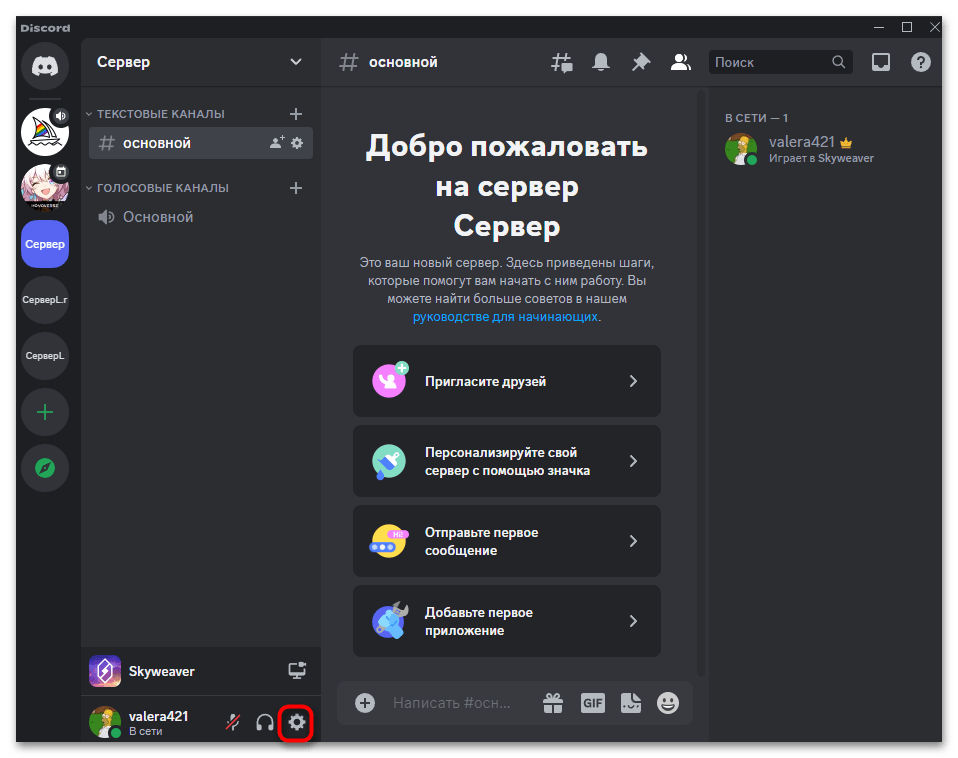
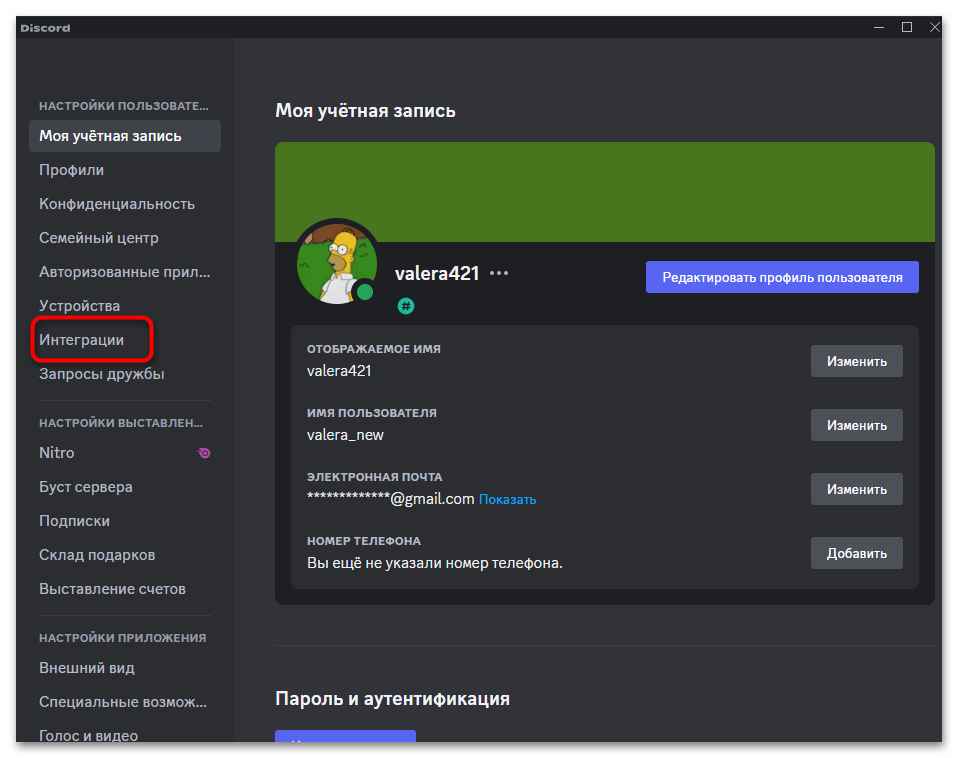
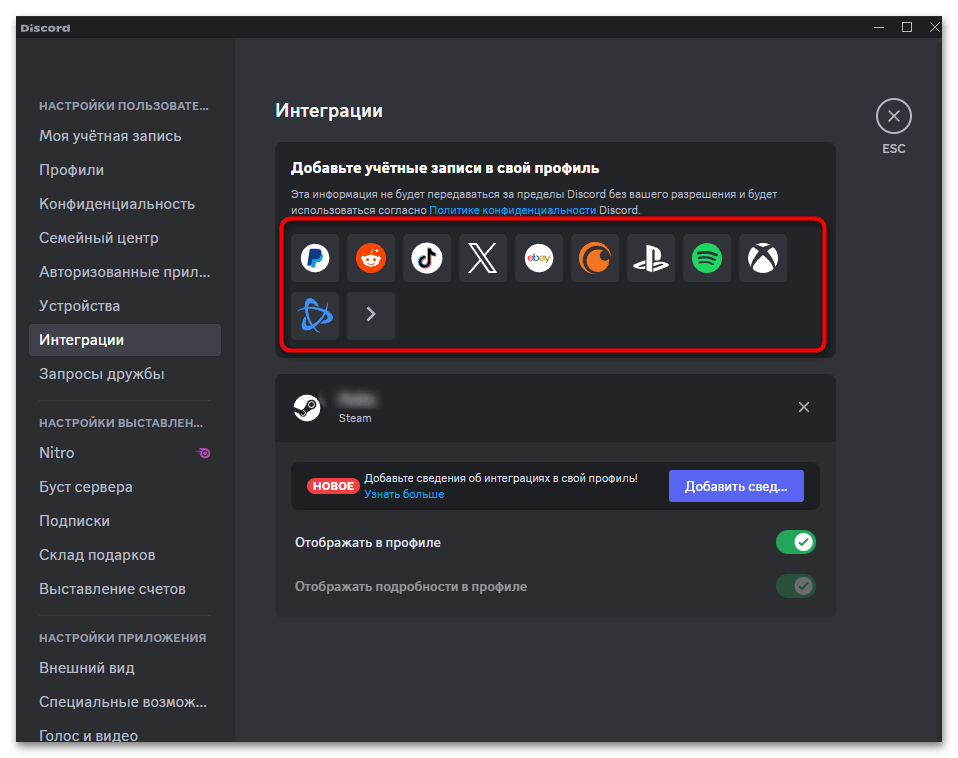
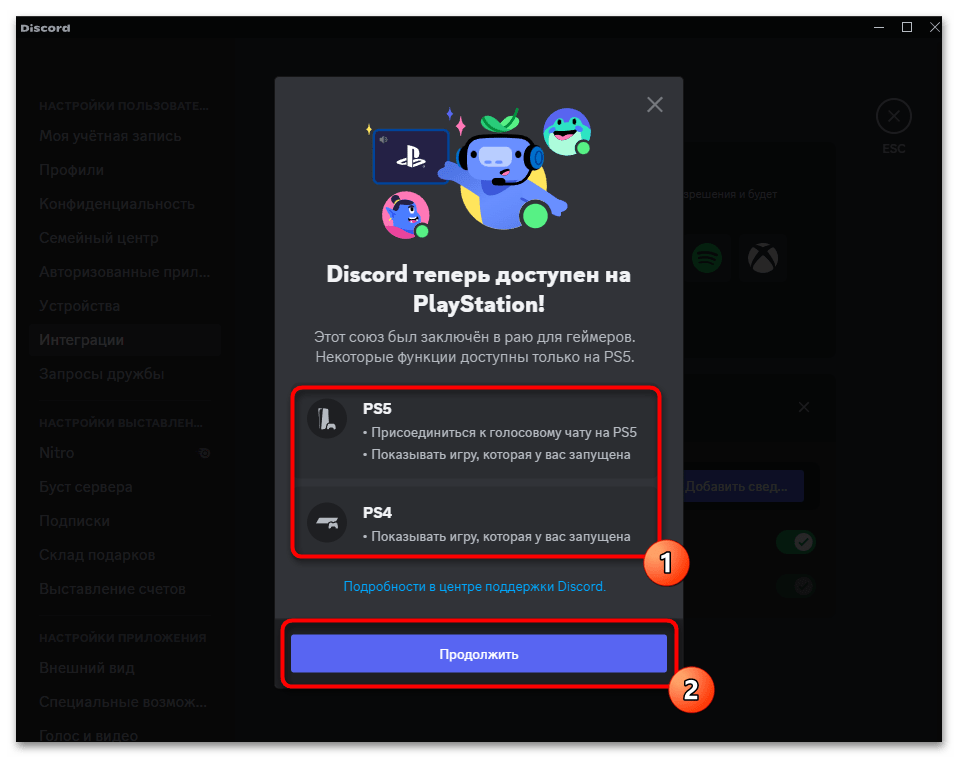

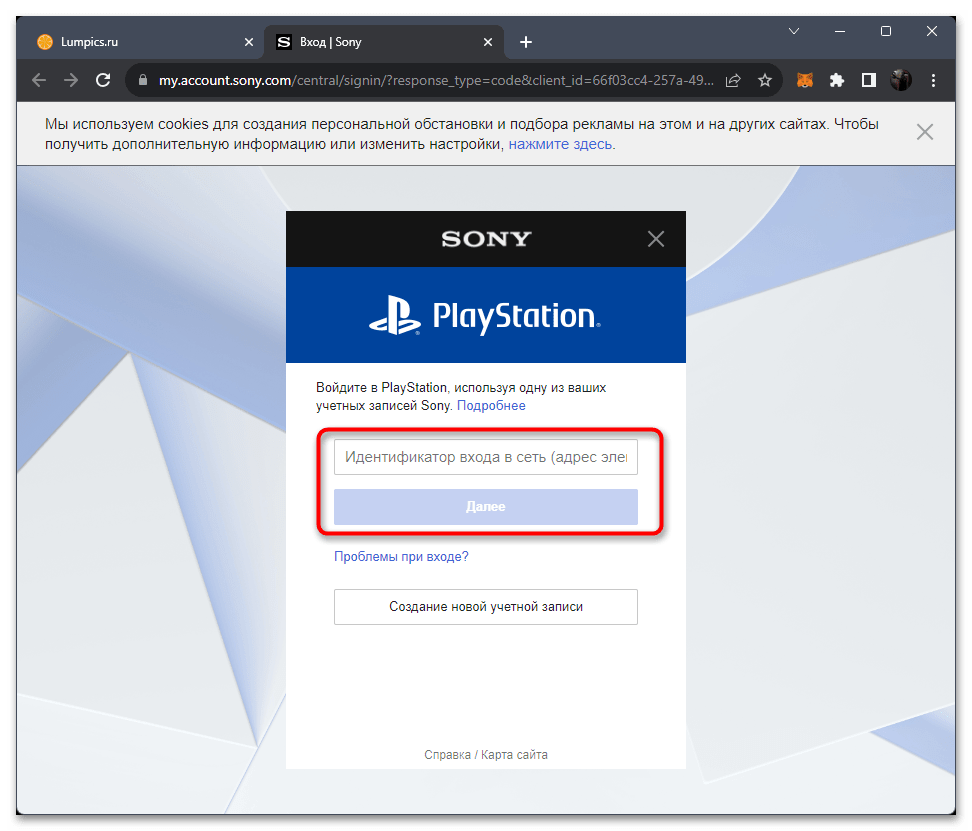
Управление конфиденциальностью активности
Если после выполнения всех предыдущих методов вам так и не удалось добиться результата, чтобы другие пользователи видели, во что вы играете, но при этом добавленная игра есть в общем списке, скорее всего, были изменены параметры конфиденциальности активности и текущая игра не отображается в статусе или ее не видно при присоединении к крупному серверу. Исправить это нужно самостоятельно, выполнив следующие действия:
- Опять перейдите в настройки, но на этот раз выберите «Конфиденциальность активности».
- В этом меню обязательно нужно активировать настройку «Отображать текущую активность в статусе». Именно она отвечает за то, что игра будет показана в активности, чего вы и добивались при помощи добавления предыдущими методами.
- Еще можете включить «Всегда делиться вашим статусом активности при присоединении к крупным серверам». Это позволит уведомлять других участников серверов о том, во что вы сейчас играете, что особенно актуально в больших сообществах.
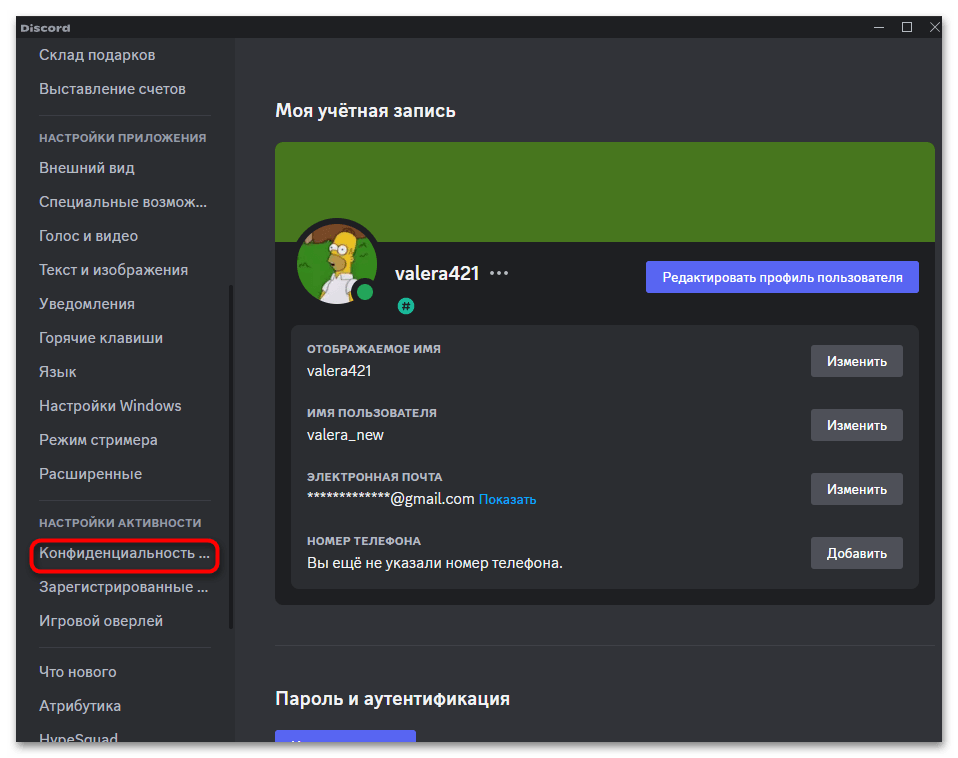
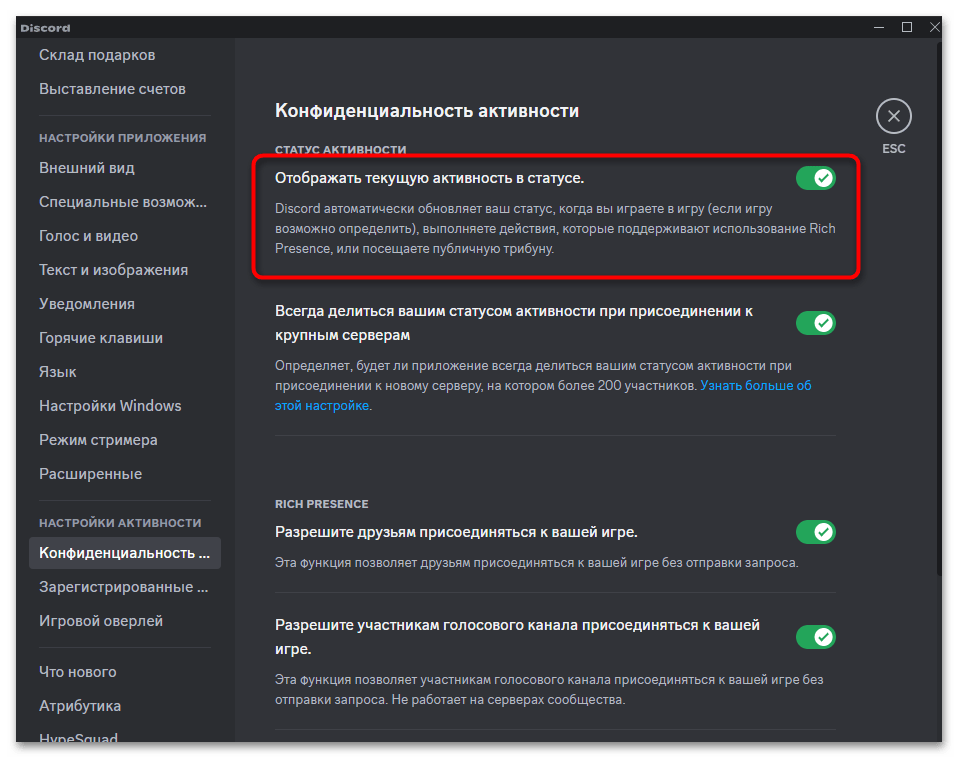
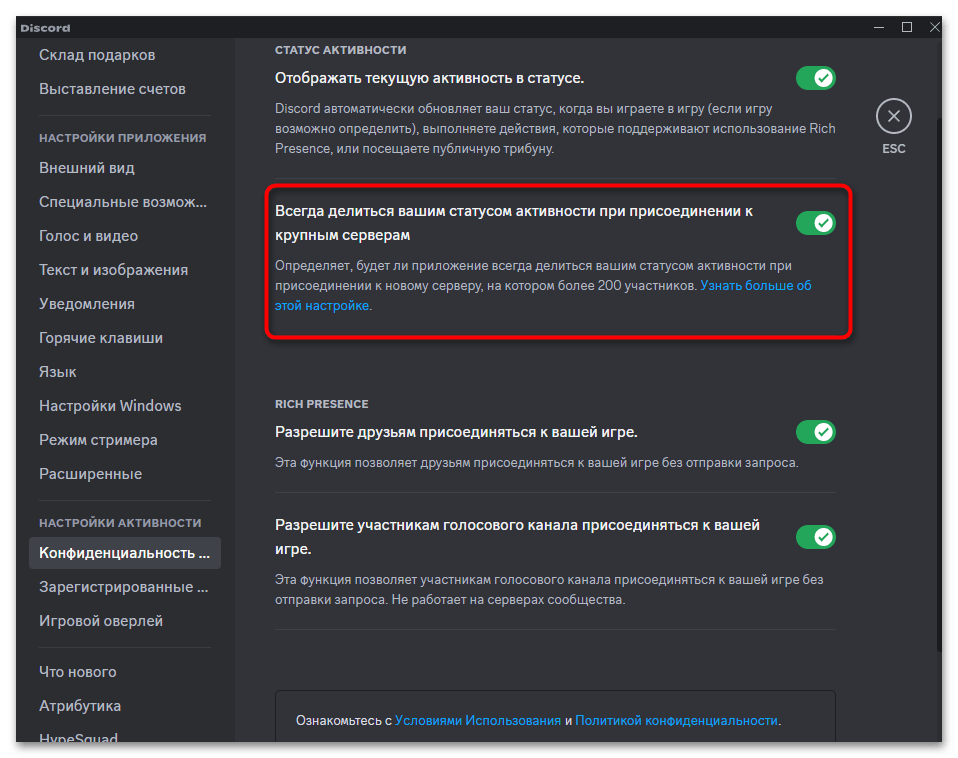
 Наш Telegram каналТолько полезная информация
Наш Telegram каналТолько полезная информация
 Как сделать верификацию в Discord
Как сделать верификацию в Discord
 Как писать разным шрифтом в Discord
Как писать разным шрифтом в Discord
 Как быстро отключить микрофон в Discord
Как быстро отключить микрофон в Discord
 Как сделать курсив в Discord
Как сделать курсив в Discord
 Как отправить гифку в Discord
Как отправить гифку в Discord
 Что делать, если учетная запись в Discord отключена
Что делать, если учетная запись в Discord отключена
 Как скрыть ссылку в Discord
Как скрыть ссылку в Discord
 Копирование ID в Дискорде
Копирование ID в Дискорде
 Решение ошибки «В приложении Discord возник неожиданный сбой»
Решение ошибки «В приложении Discord возник неожиданный сбой»
 Как установить BetterDiscord
Как установить BetterDiscord
 Пользовательские настройки Discord
Пользовательские настройки Discord
 Решение проблем с тормозами Discord во время игры
Решение проблем с тормозами Discord во время игры
 Добавление голосования на сервере в Discord
Добавление голосования на сервере в Discord
 Решение проблемы с бесконечной загрузкой Discord
Решение проблемы с бесконечной загрузкой Discord
 Решение ошибки «Не установлен маршрут» в Discord
Решение ошибки «Не установлен маршрут» в Discord
 Решение проблемы с бесконечным подключением к RTC в Discord
Решение проблемы с бесконечным подключением к RTC в Discord
 Создание спойлера в Discord
Создание спойлера в Discord
 Исправление проблемы с черным экраном при его демонстрации в Discord
Исправление проблемы с черным экраном при его демонстрации в Discord
 Запуск стрима в Discord
Запуск стрима в Discord
 Отключение игрового оверлея в Discord
Отключение игрового оверлея в Discord lumpics.ru
lumpics.ru


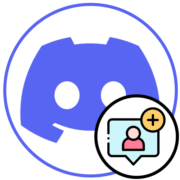

Большое спасибо, помог 3 пункт